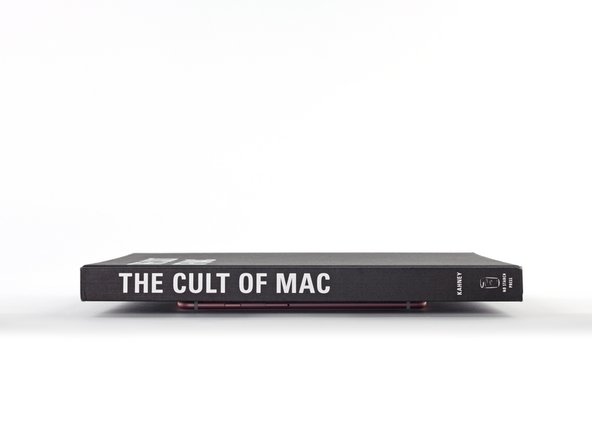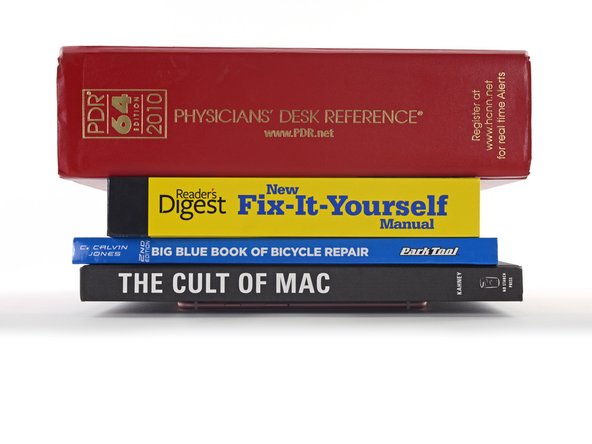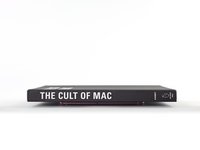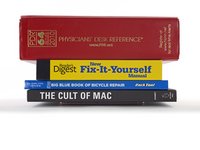Inleiding
Gebruik deze handleiding om de kleefstrip na een reparatie op correcte wijze onder het scherm van je iPhone aan te brengen. Het vervangen van de strip kan helpen om de waterdichtheid van je iPhone te behouden. De voorgesneden plakstrips zijn erg kwetsbaar en raken gemakkelijk beschadigd als je ze niet correct aanbrengt. Het is dus verstandig om een reserve bij de hand te hebben als je deze handleiding voor het eerst volgt.
Zorg ervoor dat de kleefstrip die je koopt past bij de kleur van je scherm om de originele look van je telefoon te behouden – als je dit wil, natuurlijk.
Deze procedure is van toepassing op de iPhone-modellen 6s en nieuwer (oudere modellen bevatten geen kleefstrips).
Voordat je begint, zou je het scherm van je iPhone al moeten hebben verwijderd en apart moeten hebben gelegd. Zo niet, raadpleeg dan de reparatiehandleiding van jouw model iPhone en volg deze totdat je klaar bent om het scherm weer terug te plaatsen.
Wat je nodig hebt
Video overzicht
-
Gereedschap gebruikt in deze stap:Tweezers$4.99
-
Begin met het verwijderen van alle oude kleefstrips langs de buitenkant van de iPhone-behuizing.
-
-
-
-
Alleen voor iPhone 7 / 7 Plus: Controleer, alvorens je het scherm installeert, de staat van de zwarte pakkingen (o-ringen) die zich op de twee kleine schroefgaten aan de onderzijde van het scherm, vlakbij de thuisknop, bevinden.
-
Als de pakkingen niet langer op de juiste plek zitten, kun je een pincet pakken om deze weer op de juiste positie terug te brengen.
-
-
-
Zet, bij het in de telefoon laten zakken van het scherm, een beetje druk op de onderkant van het scherm. Zo zorg je ervoor dat de bovenkant van het scherm op één lijn blijft zitten met de bovenkant van de iPhone.
-
Druk de zijkanten van het scherm, beginnend bij de bovenkant van de iPhone, omlaag en doe dit totdat je het gehele scherm op de juiste plek hebt vastgedrukt.
-
-
-
Je kunt zowat iedere munt gebruiken zolang deze allemaal hetzelfde zijn en even dik of iets dikker dan het camera eiland zijn.
-
Plaats een munt in iedere hoek van de telefoon en plaats een munt aan beide zijden van de cameraheuvel.
-
Vul vervolgens de gehele buitenkant van de telefoon met munten.
-
Gebruik een föhn of een warmtepistool om de rand van de behuizing gelijkmatig te verwarmen totdat deze net te heet is om comfortabel aan te raken. De warmte zal ervoor zorgen dat de kleefstrip beter hecht. Oververhit de iPhone echter niet, aangezien dit de batterij en het scherm kan beschadigen.
-
Annuleren: ik heb deze handleiding niet afgemaakt.
1100 andere personen hebben deze handleiding voltooid.
Met dank aan deze vertalers:
100%
Deze vertalers helpen ons de wereld te repareren! Doe je mee?
Begin met vertalen ›
49Gids Commentaar
I just bought few iPhone 7 adhesives from my supplier, and I noticed that the adhesive is not really fitting on the frame.
The iFixit shop pictures show us the iPhone 7 Plus adhesive for black color and the iPhone 7 adhesive for white color.
The iPhone 7 Plus seems to be more precise and correct than the iPhone 7 one : the iPhone 7 Plus one respect the screw hole at upper left corner for example, but the iPhone 7 one doesn’t, it has extra curves (same as iPhone 6s lower left corner) and it doesn’t take up the full width of the frame edge.
Can anyone show us the shape of an original adhesive from a brand new iPhone 7 to compare ?
This was the trickiest part of my screen replacement. Slim double sided adhesives always intimidate me because you only get one chance to line it up. I succeeded on my first attempt by following this guide and taking my time to line up the first edge as best as I could. The sides are the hardest part as they are very thin and I almost failed getting them lined up. Luckily I hadn’t pressed them down and was able to correct my alignment. Good preperation of the phone by removing the old adhesive completely and cleaning the area is my number one recommendation.
Adhesive makes everything harder. I chose to replace the adheasive on my 6s plus during a battery replacement, and it was easily the hardest part. No fault of Ifixit or this guide… the instructions above are spot on. But the cleaning of the adheasive takes forever, easily tripled my total repair time. And its really, really nerve racking to place the new adheasive. I do stuff like that all the time, but this was nuts. The strips are so tiny and delicate! Be really, really careful and take your time. This earns its “moderate” difficulty and then some.
wow that was hard to get in place. clean the edges well and use isopropyl alcohol. also practice a lot before removing the cover protection.
am working on this now